Ang Pinakamahusay na Online na Mga Tool para sa Pagdaragdag ng Teksto sa Mga Video

Ang pagdaragdag ng teksto sa mga video ay naging isang mas sikat na tool para sa pagpapahusay ng kanilang pangkalahatang mensahe at epekto. Sa paglago ng social media at ang pangangailangan para sa nakakaengganyo na nilalaman, ang paggamit ng teksto ay naging isang mahalagang bahagi sa pag-edit ng video. Nilalayon ng papel na ito na tuklasin ang iba't ibang paraan kung saan maaaring isama ang teksto sa mga video at ang potensyal na epekto nito sa pakikipag-ugnayan ng madla.
1. Mga Sikat na Online na Tool para sa Malayang Pagdaragdag ng Teksto sa Mga Video
Tool 1: VEED.IO
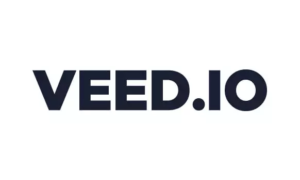
Hakbang 1: Mag-upload, mag-record, o magsimula sa isang template
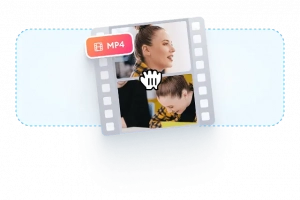
I-upload ang iyong video sa VEED.IO .
Mag-record ng video gamit ang online na webcam recorder.
Magsimula sa mga napapasadyang template na ibinigay ng VEED.IO.
I-access ang walang royalty na stock media kung wala kang video.
Hakbang 2: Magdagdag ng teksto, i-animate, at i-customize
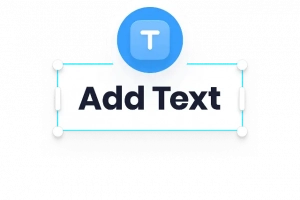
Gamitin ang Text tool upang magdagdag ng text, mga caption, at heading sa iyong video.
Ilapat ang iba't ibang mga epekto ng animation sa iyong teksto.
I-customize ang font, laki, kulay, at disenyo ng text.
Hakbang 3: I-export ang iyong video
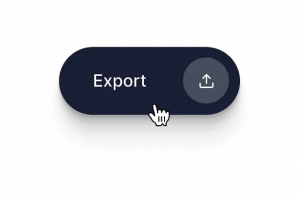
Piliin ang iyong gustong kalidad ng video para sa pag-export.
Ipagpatuloy ang pag-edit kung nais, gamit VEED.IO komprehensibong mga tool sa pag-edit ng video.
Tiyakin ang isang propesyonal na hitsura para sa iyong video na may hanay ng mga opsyon sa pag-edit na magagamit.
Sa VEED.IO, maaari mong madaling i-upload, i-customize, at i-export ang iyong mga video na may idinagdag na text para sa isang makintab at nakakaengganyo na resulta.
Tool 2: Canva
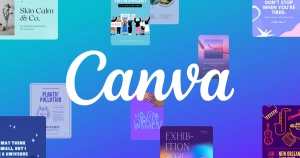
Hakbang 1: Simulan ang proyekto
Buksan ang Canva at magsimula ng isang proyekto sa disenyo ng video.
Piliin upang magsimula sa isang pre-made na template para sa inspirasyon o lumikha ng isa mula sa simula.
Hakbang 2: Mag-upload ng video
I-upload ang iyong video sa pag-edit ng canvas o timeline.
Bilang kahalili, i-access ang libreng stock video library ng Canva.
Kasama sa mga sinusuportahang format ng file ang MP4, MOV, WEBM, MPEG, at MKV.
Hakbang 3: Magdagdag ng teksto
Piliin ang Text mula sa sidebar sa kaliwa.
Pumili ng kumbinasyon ng font na nababagay sa iyong mga kagustuhan.
Bilang kahalili, mag-click sa canvas sa pag-edit at pindutin ang "T" upang lumikha ng isang text box.
Ilagay ang iyong gustong teksto, pamagat, o paglalarawan ng video.
Hakbang 4: I-customize ang teksto
I-edit ang teksto ng video sa pamamagitan ng pagbabago sa estilo ng font, kulay, o laki.
Ayusin ang posisyon, espasyo, at pagkakahanay ng teksto.
Pagandahin ang iyong video gamit ang mga text animation o effect, na lumilikha ng gumagalaw na text sa iyong mga clip.
Hakbang 5: Mag-edit pa at ibahagi
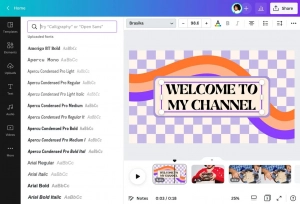
Pahusayin pa ang iyong video sa pamamagitan ng pagdaragdag ng audio o karagdagang mga clip.
Ipasok ang mga transition at animation kung kinakailangan.
Kapag nasiyahan na sa iyong video, i-download ito bilang isang de-kalidad na MP4 file.
Bilang kahalili, direktang ibahagi ang iyong video sa iyong mga social media account.
Sa Canva, madali kang makakapagsimula ng isang video project, makakapag-upload ng iyong video, makakapagdagdag at makakapag-customize ng text, makakagawa ng karagdagang pag-edit, at makakapagbahagi ng iyong huling paggawa. I-enjoy ang flexibility at creativity na inaalok ng Canvas para sa pagdaragdag ng text sa mga video.
2. Paano Magdagdag ng Teksto sa Mga Video gamit ang Mga Video Editor?
A. Gamit ang Filmora

Hakbang 1: Mag-import ng Mga Video

Buksan ang Filmora at i-import ang iyong mga video sa pamamagitan ng pag-drag at pag-drop sa mga ito sa editor.
Hakbang 2: Magdagdag ng Teksto
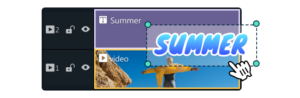
Piliin ang gustong video clip kung saan mo gustong magdagdag ng text.
Ipasok ang iyong pagmemensahe sa pamamagitan ng pagpili sa tool o opsyon na "Text".
Ayusin ang pagkakalagay at laki ng teksto ayon sa iyong mga kagustuhan.
Hakbang 3: I-save at I-export
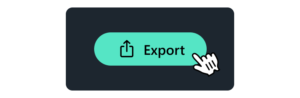
I-preview ang iyong video upang matiyak na ang teksto ay nailagay at naipakita nang tama.
Kapag nasiyahan, magpatuloy sa pag-export ng video.
Piliin ang nais na mga setting ng output at format ng file para sa iyong na-export na video.
Sa Filmora , madali mong mai-import ang iyong mga video, magdagdag ng text sa mga partikular na clip, at mako-customize ang hitsura ng text. Ang huling yugto ay ang pag-export at pag-save ng iyong video, na tinitiyak na handa na itong ibahagi o i-publish.
B. Paggamit ng Wondershare UniConverter

Hakbang 1: Magdagdag ng video sa Wondershare UniConverter
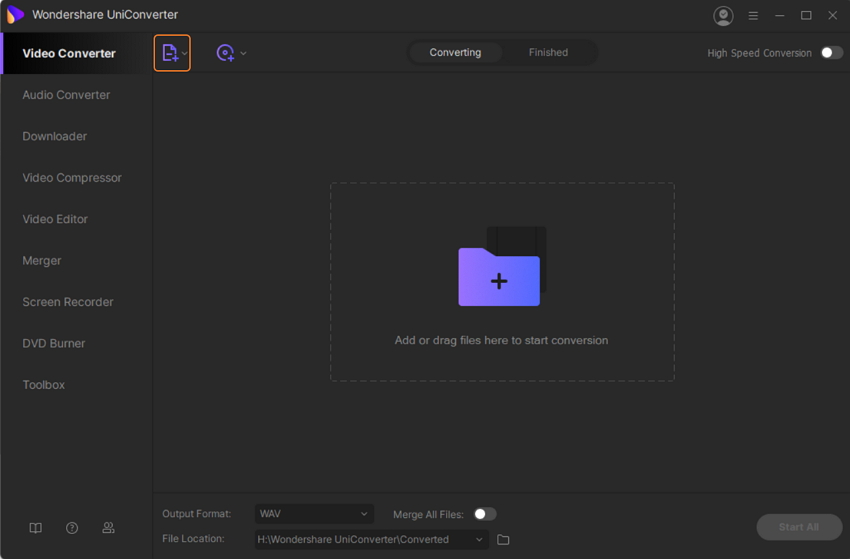
I-download, i-install, at ilunsad ang Wondershare UniConverter sa iyong PC.
Mag-click sa button na "+Magdagdag ng Mga File" upang mag-browse at piliin ang lokal na video kung saan mo gustong magdagdag ng text.
Hakbang 2: Piliin na Idagdag ang Mga Tampok ng Teksto
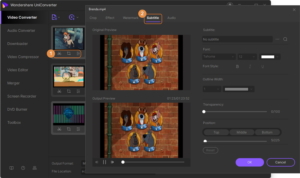
Lalabas ang idinagdag na video sa interface, na may mga icon sa pag-edit sa ibaba ng thumbnail.
Mag-click sa icon na "I-crop" o "Epekto", at magbubukas ang isang pop-up window.
Sa pop-up window, piliin ang tab na "Subtitle".
Hakbang 3: Piliin ang Teksto at Mga Parameter Nito
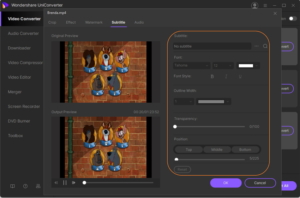
Upang magdagdag ng lokal na naka-save na SRT file, mag-click sa icon na “…” at mag-browse para sa file.
Bilang kahalili, gamitin ang icon ng paghahanap upang maghanap ng mga subtitle online.
I-customize ang text sa pamamagitan ng pagpili sa font, kulay, laki, istilo, lapad ng outline, kulay ng outline, transparency, at posisyon sa video.
Kumpirmahin ang lahat ng mga pagbabago sa pamamagitan ng pag-click sa pindutang "OK".
Hakbang 4: Piliin ang Output Format, I-convert, at Magdagdag ng Teksto
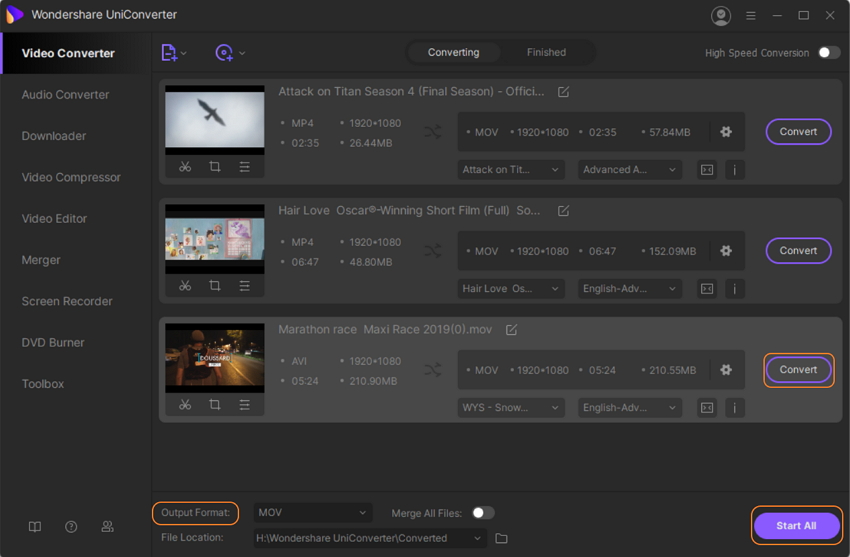
Piliin ang nais na format ng output ng video mula sa opsyon na "Format ng Output" sa ibaba ng window.
Piliin ang patutunguhan sa iyong desktop para i-save ang naprosesong file sa tab na "Lokasyon ng File".
Mag-click sa pindutang "Start All" upang simulan ang pag-convert at pagdaragdag ng teksto sa video file.
Sa pamamagitan ng pagsunod sa mga hakbang na ito gamit ang Wondershare UniConverter , madali kang makakapagdagdag ng text sa iyong mga video at mako-customize ang mga parameter ng text ayon sa iyong mga kagustuhan.
C. Paggamit ng EaseUS Video Editor
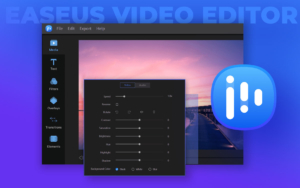
Hakbang 1: Mag-import ng Media
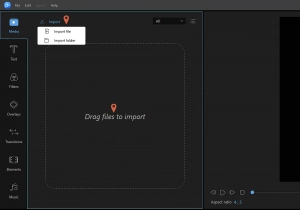
Ilunsad EaseUS Video Editor sa iyong PC at piliin ang nais na aspect ratio.
Mag-click sa "Import" o i-drag at i-drop ang mga video sa software.
Hakbang 2: Idagdag sa Project
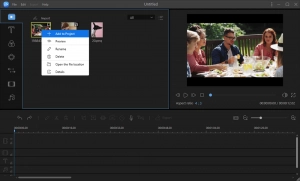
Mag-right-click sa mga na-import na video file at piliin ang "Idagdag sa Proyekto".
Bilang kahalili, i-drag at ilagay ang video sa video track sa timeline.
Hakbang 3: Magdagdag ng Teksto sa Video – Pambukas, Pamagat, Subtitle
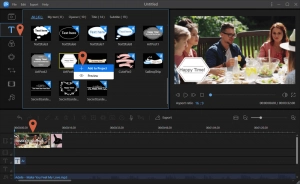
Mag-click sa tab na "Text" sa toolbar.
Pumili mula sa mga opsyon na “Opener,” “Title,” o “Subtitle”.
Mag-right-click sa nais na template ng teksto at piliin ang "Idagdag sa Proyekto".
Ilipat ang timeline sa eksaktong posisyon kung saan mo gustong idagdag ang text effect.
Hakbang 4: I-export ang Mga Video
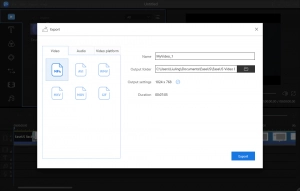
Pagkatapos idagdag ang text at gustong visual effect sa iyong video, i-click ang "I-export" na button.
Piliin ang iyong gustong format ng video para sa pag-export.
I-configure ang mga setting ng pag-export at tukuyin ang lokasyon ng output.
I-click ang "I-export" upang i-export ang video na may idinagdag na text.
Sa pamamagitan ng pagsunod sa mga hakbang na ito gamit ang EaseUS Video Editor , madali mong mai-import ang iyong media, magdagdag ng teksto sa iyong mga video na may iba't ibang mga template, at i-export ang huling video na may gustong format at mga setting.
3. Konklusyon
Ang VEED.IO at Canvas ay mga sikat na online na tool na nagbibigay-daan sa mga user na malayang magdagdag ng text sa mga video, na nagbibigay ng mga napapasadyang opsyon at madaling pag-export. Bukod pa rito, ang software sa pag-edit ng video tulad ng Filmora, Wondershare UniConverter, at EaseUS Video Editor ay nag-aalok ng mga hakbang-hakbang na proseso upang mag-import ng mga video, magdagdag ng text, at i-export ang huling resulta gamit ang mga personalized na text effect. Ang mga tool at software na ito ay nagbibigay kapangyarihan sa mga user na pahusayin ang kanilang mga video sa pamamagitan ng pagsasama ng text, na nagbibigay-daan sa higit na pakikipag-ugnayan at pagkamalikhain sa visual storytelling.
